查找 Mac 机型名称和序列号
通过以下任一方式查找 Mac 的机型名称和序列号。
关于本机
“系统信息”App
产品或包装
account.apple.com
“终端”App
关于本机
从屏幕角落的苹果菜单 中选取“关于本机”。打开的窗口中显示了机型名称和序列号,如下面的示例所示。你还可以在 checkcoverage.apple.com 输入序列号以查找机型名称。
“系统信息”App
按住键盘上的 Option 键,同时从菜单栏中选取苹果菜单 >“系统信息”。
在边栏中选择“硬件”。
在右边找到序列号。(要让“系统信息”大声读出你的序列号,请选取“文件”>“朗读序列号”,或者按 Command-4。)
要查找特定机型名称,请在 checkcoverage.apple.com 上输入序列号。
产品或包装
查找印在 Mac 机身上的序列号。它通常位于底面,在监管标记附近。或者在原始产品包装上查找。要查找机型名称,请在 checkcoverage.apple.com 上输入序列号。
你可能还会看到 Apple 部件号,例如 MLH12xx/A(“xx”是一个变量,具体因国家或地区而异)。你可以在以下某一篇文章中找到相关部件号。这些文章也链接到了各个机型的技术规格中。
识别你的 MacBook Pro 机型
识别你的 MacBook Air 机型
识别你的 MacBook 机型
识别你的 iMac 机型
识别你的 Mac mini 机型
识别你的 Mac Studio 机型
识别你的 Mac Pro 机型
account.apple.com
在你的 Mac、iPhone、iPad 或其他设备上,登录 account.apple.com。
点按边栏中的“设备”。
如果你的 Mac 显示在右侧,请点按它的名称以查看机型名称和序列号。
“终端”App
打开“终端”App,它位于“应用程序”文件夹的“实用工具”文件夹中。如果你的 Mac 可以开机,但无法顺利完成启动,你或许能够从“macOS 恢复”启动,然后从”macOS 恢复“的”实用工具“菜单中打开”终端“。
在“终端”中键入或粘贴以下命令,然后按 Return 键:ioreg -l | grep IOPlatformSerialNumber
在“终端”显示的结果中查找“IOPlatformSerialNumber”后列出的序列号。
发布日期: 2025 年 06 月 16 日